为Excel2003图表负值设置不同颜色
发布时间:2015-09-15 22:12:48作者:知识屋
在Excel2003中制作了一份条形图,表示正值负值,要以不同颜色区分显示。该如何操作呢?直接建立图表,那颜色都是一样的,下面我就花时间为大家讲解一番。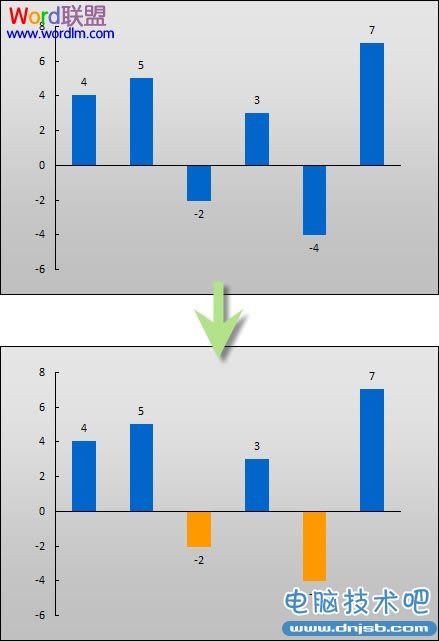
①依次给每个负值条形图进行颜色填充,方法可以,但是不够好,太费时间。我们在数据系列格式界面勾选以互补色代表负值。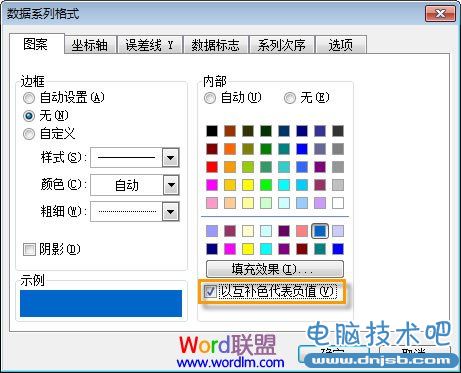
②可是依然发现负值条形图是白色的,不够醒目。原来在默认情况下,自动为负数数据点所填充的颜色是白色。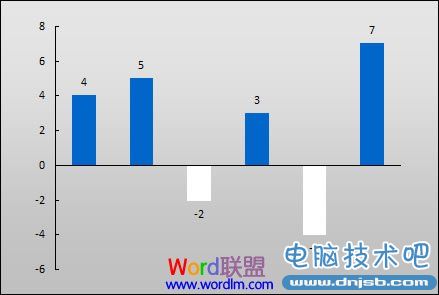
③在图表中选中数据系列双击,打开设置数据系列格式对话框,点击填充效果按钮,在填充效果对话框中选择渐变选项卡,然后选择双色选项,在颜色2的色框中可以为负数选择需要设置的颜色。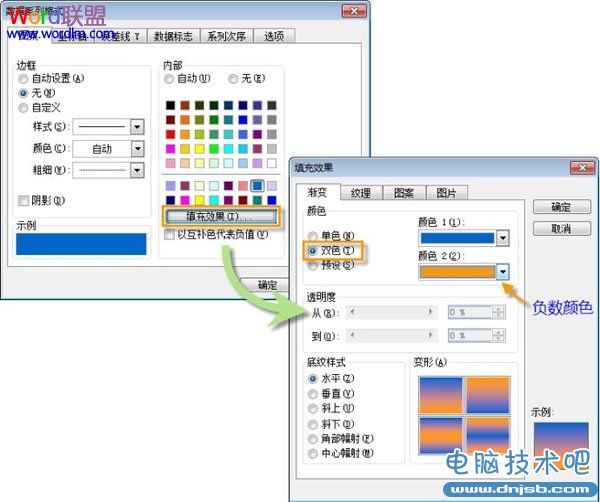
④设置完成之后,效果如下,但是依然没达到我们的目的。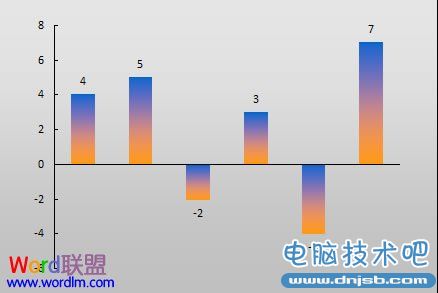
⑤再次选中数据系列双击,打开设置数据系列格式对话框,勾选以互补色代表负值,然后在色板中再选择一种用于正数数据的颜色,单击确定即可完成。
⑥蓝色代表正值,橘色代表负值,这样就完成了开头的目标。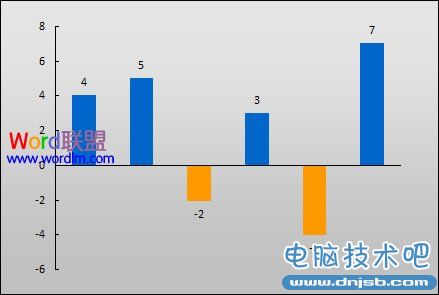
相关知识
-
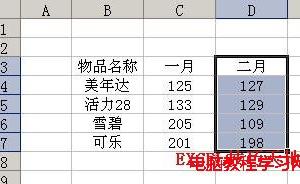
在Excel2003中单元格是如何命名的 Excel2003中如何快速创建区域名称
-

怎样在EXCEL中设置图片为透明的 在Excel2003中如何给图片设置为透明效果
-

excel快速输入时间, Excel2003如何快速批量的输入时间
-

Excel2003图表中文字的自动缩放功能开启和关闭的方法
-
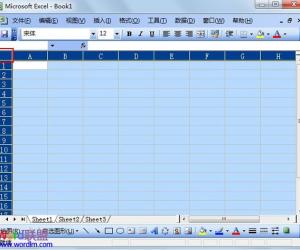
批量调整Excel2003单元格大小
-
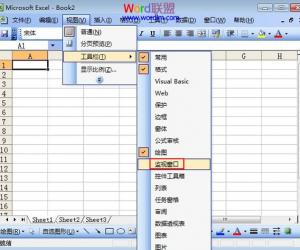
教你监视Excel2003的窗口,实现动态监控
-

用Excel2003做九九乘法表的方法
-

将自动求和按钮添加到Excel2003自定义工具栏中
-

在Excel2003菜单栏自定义一个选项卡
-

Office Excel2003到Excel2013 看Office Excel的演变
软件推荐
更多 >-
1
 Excel输入身份证号 如何在Excel表格中输入身份证号
Excel输入身份证号 如何在Excel表格中输入身份证号2013-01-23
-
2
Excel表格的制作方法
-
3
Excel sumif函数的用法基础知识【实例分享】
-
4
Excel中如何冻结单元格?冻结单元格在哪里?
-
5
Excel表格中选择性粘贴的使用方法大全
-
6
利用Excel做上市公司财务报表分析系统
-
7
Excel2007表格中利用现有的控件生成条形码
-
8
Excel2003/2007如何中删除重复数据、重复行
-
9
Excel2010表格中制作工资条技巧
-
10
Excel表格的基本操作163招技巧



































